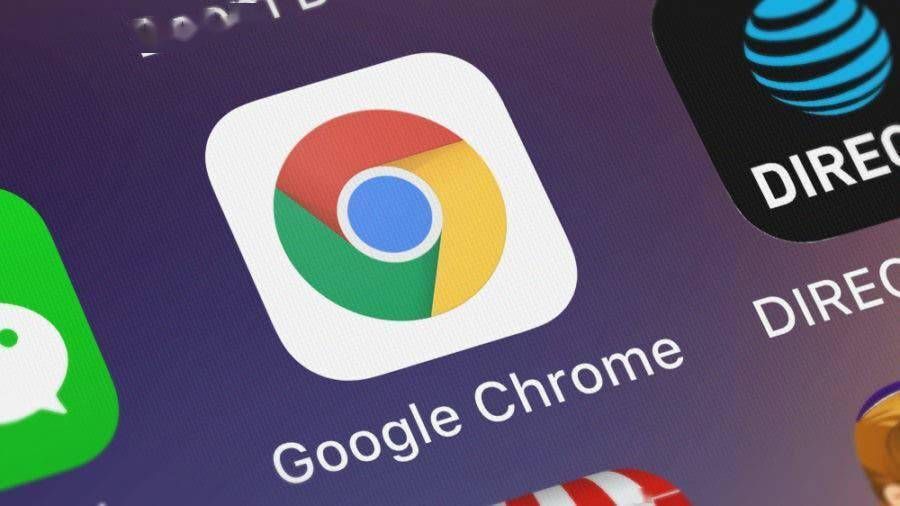一、利用Chrome DevTools进行性能优化
1. 分析网页加载速度
- 打开谷歌浏览器,按下F12键或右键选择“检查”打开开发者工具。
- 切换到“Network”面板,刷新页面,查看各项资源的加载时间。重点关注脚本、样式表和图片等文件的加载情况,找出加载时间较长的资源。
- 对于加载时间过长的资源,可以考虑压缩、合并或延迟加载。例如,将多个小的CSS文件合并为一个大文件,减少HTTP请求次数;对于不关键的图片或脚本,可以采用懒加载的方式,在需要时再加载。
2. 检测JavaScript性能问题
- 在“Performance”面板中,点击“Record”按钮开始录制页面的性能数据,然后进行一些操作,如点击、滚动等,模拟用户的真实行为。
- 录制完成后,查看“Flame Chart”,分析JavaScript代码的执行时间。如果发现某个函数的执行时间过长,可能是代码存在问题,需要进行优化。
- 可以使用“Coverage”工具来分析代码的覆盖情况,找出未被使用的代码,并进行清理,以减小文件大小和提高执行效率。
二、优化网页布局和交互设计
1. 采用响应式设计
- 使用媒体查询(Media Query)根据不同的屏幕尺寸和设备类型调整网页的布局和样式。例如,在手机端隐藏一些不必要的侧边栏或菜单,使内容更加简洁明了。
- 确保图片和视频等元素能够自适应不同屏幕尺寸,避免出现拉伸或变形的情况。可以使用CSS的“max-width: 100%; height: auto;”属性来实现图片的自适应。
2. 添加动画和过渡效果
- 合理运用CSS动画和过渡效果可以为网页增添活力和趣味性,但要注意不要过度使用,以免影响页面性能。例如,在按钮点击时添加一个淡入淡出的过渡效果,或者在页面加载时显示一个旋转的加载动画。
- 可以使用CSS的“@keyframes”规则来定义动画的关键帧,然后通过“animation”属性应用到相应的元素上。对于过渡效果,可以使用“transition”属性来实现元素的平滑过渡。
三、测试和优化网页在不同设备上的兼容性
1. 使用Chrome的多设备模式
- 在开发者工具中,点击“Toggle device mode”按钮进入移动设备模式。可以选择不同的设备类型和屏幕尺寸来模拟网页在各种设备上的显示效果。
- 检查网页在不同设备上的布局是否正常,文字是否清晰可读,链接和按钮是否易于点击等。如果发现问题,及时进行调整和优化。
2. 进行实际设备测试
- 除了在浏览器中进行模拟测试外,还应该在实际设备上对网页进行测试。因为不同设备的浏览器内核、分辨率和操作系统等因素可能会对网页的显示效果产生影响。
- 可以在多种常见的设备上进行测试,如智能手机、平板电脑和桌面电脑等,确保网页在各种设备上都能提供良好的用户体验。
通过以上方法,可以利用谷歌浏览器的功能和工具来提高网页的互动性和响应性。同时,要不断关注用户的反馈和需求,持续优化网页,为用户提供更好的体验。